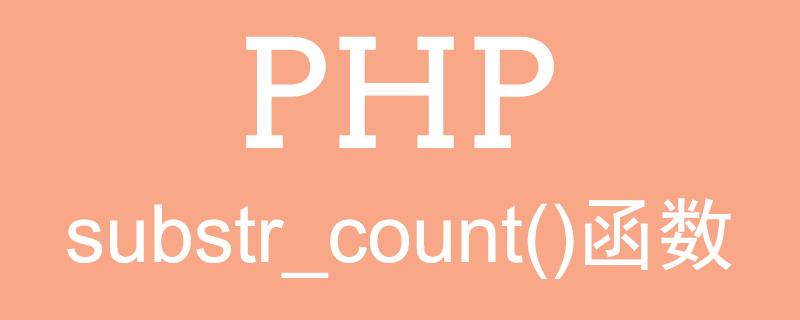
新手在刚接触ZBrush®的时候,想要选中模型进行编辑,有时怎么都选不中,当再次画的时候只能在边上新建一个,还是不能进行编辑,遇到类似问题,你是如何解决的,本文将为您讲解ZBrush中怎么选中物体并进行编辑。
ZBrush 中文版下载:/?zoneid=18156
在Transform调控板里第二行第一个图标Edit Object工具,激活Edit Object工具后,可以使用专用自定义画笔来雕塑物体,或使用颜色和材质进行绘制。还可以在元素以外的文档区域使用编辑功能旋转,移动和缩放物体。
旋转物体时直接在文档区域拖拉鼠标。按住“Shift”键,拖拉鼠标移动物体可以沿正面,侧面,顶进行切换旋转。
Z 轴旋转物体时,按住“Shift”键,单击鼠标不放,然后释放“Shift”键并拖拉鼠标,物体将沿Z轴进行旋转。
移动物体时按住“ALT”键并且拖拉鼠标。
缩放物体时按住“ALT”键并单击鼠标,然后释放“ALT”键,再次拖拉鼠标对物体进行缩放。
要使用默认设置开始编辑物体,简单地单击“Transform”调控板上的“Edit”图标或文档区浮动的Edit图标,按快捷键T也可以进入物体的编辑模式,“ctrl+n”清理画布。
注意:使用Draw Pointer(绘制指针)时,当对物体进行凹凸雕刻同时对物体添加颜色,则必须先打开Tool(工具)调控板>Texture>Colorize(彩色化开关),当打开Colorize(彩色化),基本物体转为默认的灰色,编辑应用当前的颜色。
想要了解更多关于ZBrush 3D图形绘制软件的详细信息,可关注ZBrush中文官网查找你想要的内容。
转载于:.html
本文发布于:2024-01-29 01:37:12,感谢您对本站的认可!
本文链接:https://www.4u4v.net/it/170646343811781.html
版权声明:本站内容均来自互联网,仅供演示用,请勿用于商业和其他非法用途。如果侵犯了您的权益请与我们联系,我们将在24小时内删除。
| 留言与评论(共有 0 条评论) |